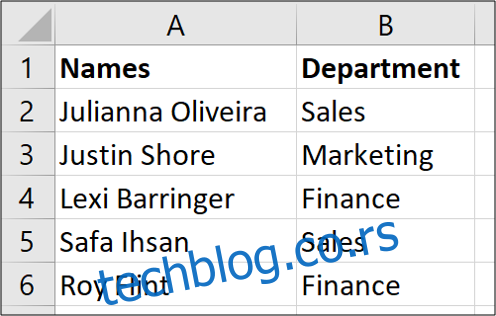Екцел-ова функција Текст у колоне дели текст у ћелији у више колона. Овај једноставан задатак може уштедети кориснику бол због ручног одвајања текста у ћелији у неколико колона.
Почећемо са једноставним примером поделе два узорка података у засебне колоне. Затим ћемо истражити још две употребе ове функције којих већина корисника Екцел-а није свесна.
Преглед садржаја
Текст у колоне са раздвојеним текстом
За први пример, користићемо текст у колоне са разграниченим подацима. Ово је чешћи сценарио за цепање текста, па ћемо почети са овим.
У узорку података испод имамо листу имена у колони. Желимо да одвојимо име и презиме у различите колоне.
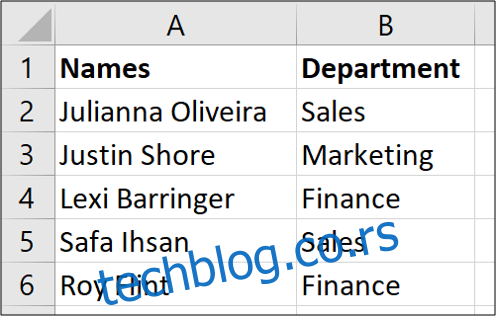
У овом примеру бисмо желели да име остане у колони А да би се презиме преместило у колону Б. Већ имамо неке информације у колони Б (Одсек). Дакле, прво треба да убацимо колону и да јој дамо заглавље.
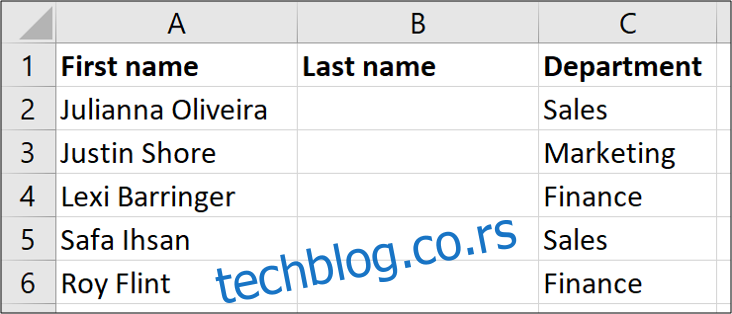
Затим изаберите опсег ћелија које садрже имена, а затим кликните на Подаци > Текст у колоне

Ово отвара чаробњак у којем ћете извршити три корака. Први корак је да наведете како је садржај одвојен. Разграничено значи да су различити делови текста које желите да раздвојите одвојени посебним знаком као што је размак, зарез или коса црта. То је онај који ћемо изабрати овде. (О опцији фиксне ширине ћемо говорити у следећем одељку.)
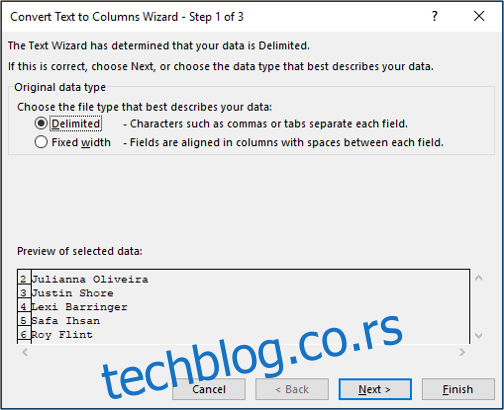
У другом кораку наведите знак за раздвајање. У нашем једноставном примеру података, име и презиме су разграничени размаком. Дакле, ми ћемо уклонити квачицу са „Таб“ и додати квачицу у опцију „Размак“.
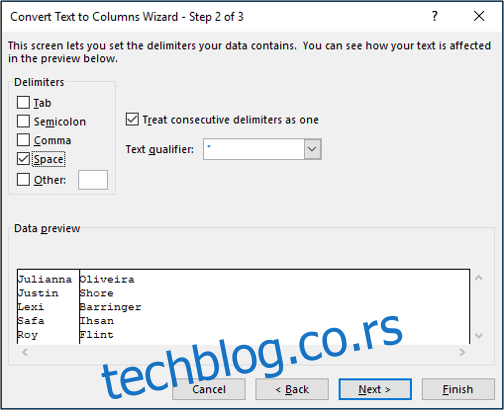
У завршном кораку можемо форматирати садржај. За наш пример, не морамо да примењујемо никакво форматирање, али можете да урадите ствари као што је да одредите да ли су подаци у текстуалном или датумском формату, па чак и да их подесите тако да се један формат конвертује у други током процеса.
Такође ћемо оставити одредиште као $А$2 тако да оно одвоји име од његове тренутне позиције и помери презиме у колону Б.
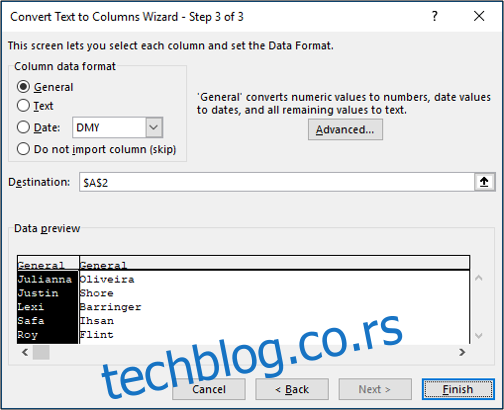
Када кликнемо на „Заврши“ у чаробњаку, Екцел раздваја име и презиме и сада имамо нову, потпуно попуњену колону Б.
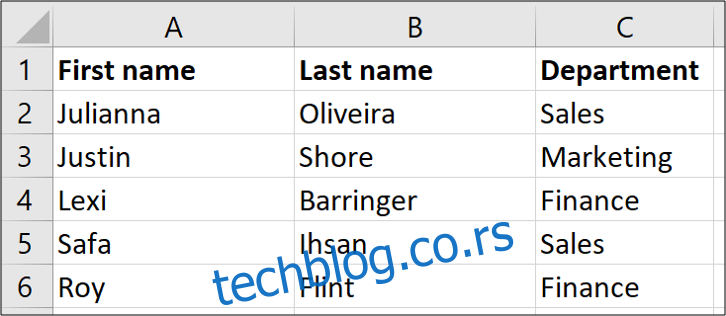
Текст у колоне са текстом фиксне ширине
У овом примеру ћемо поделити текст који има фиксну ширину. У подацима испод имамо шифру фактуре која увек почиње са два слова праћена променљивим бројем нумеричких цифара. Двословни код представља клијента, а бројчана вредност иза њега представља број фактуре. Желимо да одвојимо прва два знака кода фактуре од бројева који га следе и те вредности депонујемо у колоне Клијент и Број фактуре које смо поставили (колоне Б и Ц). Такође желимо да цео код фактуре остане нетакнут у колони А.
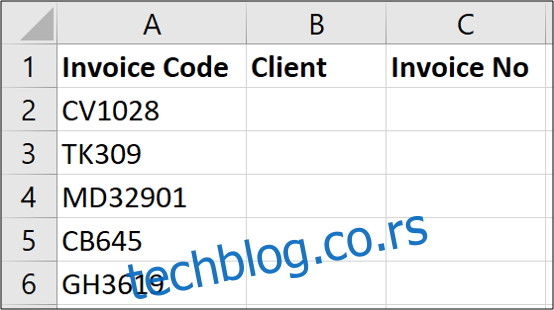
Пошто се шифра фактуре увек састоји од два знака, има фиксну ширину.
Почните тако што ћете изабрати опсег ћелија које садрже текст који желите да поделите, а затим кликнете на Подаци > Текст у колоне.

На првој страници чаробњака изаберите опцију „Фиксна ширина“, а затим кликните на „Даље“.
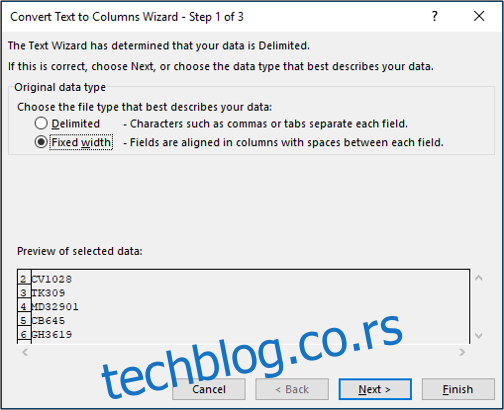
На следећој страници морамо да наведемо позицију(е) у колони да бисмо поделили садржај. То можемо да урадимо тако што ћемо кликнути на предвиђено подручје за преглед.
Напомена: Текст у колонама понекад пружа предложене прекиде. Ово вам може уштедети време, али пазите на то. Предлози нису увек тачни.
У области „Преглед података“ кликните на место где желите да уметнете паузу, а затим кликните на „Даље“.
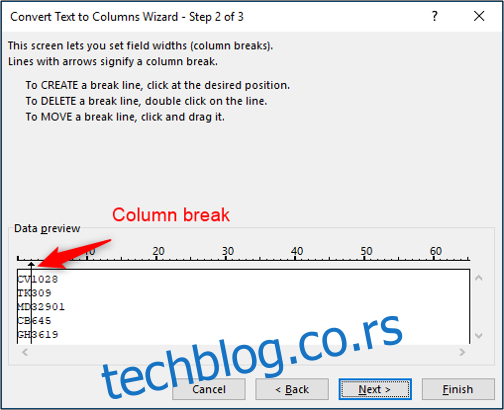
У последњем кораку, откуцајте ћелију Б2 (=$Б$2) у поље Одредиште, а затим кликните на „Заврши“.
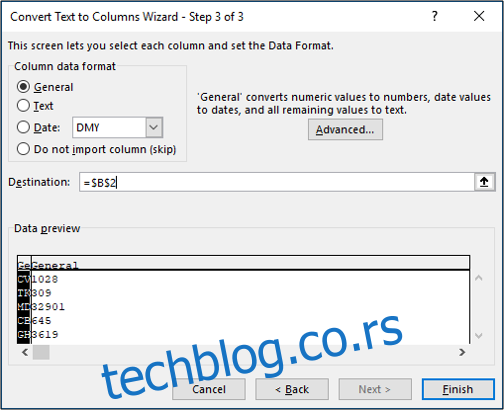
Бројеви фактура су успешно раздвојени у колоне Б и Ц. Оригинални подаци остају у колони А.
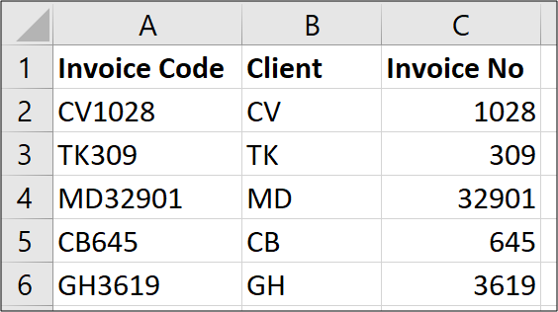
Дакле, сада смо погледали раздвајање садржаја помоћу граничника и фиксних ширина. Такође смо погледали раздвајање текста на месту и поделу на различита места на радном листу. Хајде сада да погледамо две додатне посебне употребе текста у колоне.
Претварање америчких датума у европски формат
Једна фантастична употреба текста у колоне је претварање формата датума. На пример, претварање америчког формата датума у европски или обрнуто.
Живим у УК, тако да када увозим податке у Екцел табелу, понекад се они чувају као текст. То је зато што су изворни подаци из САД и формати датума не одговарају регионалним поставкама конфигурисаним у мојој инсталацији Екцел-а.
Дакле, његов текст у колоне помаже да се ови претворе. Испод су неки датуми у америчком формату које моја копија Екцел-а није разумела.
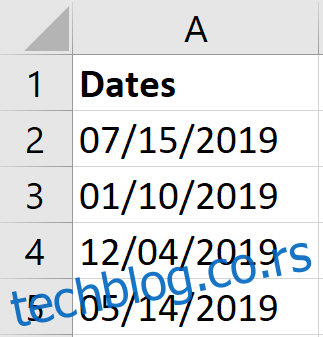
Прво ћемо изабрати опсег ћелија које садрже датуме за конверзију, а затим кликнути на Подаци > Текст у колоне.

На првој страници чаробњака, оставићемо је као разграничену, а у другом кораку ћемо уклонити све опције за разграничење јер заправо не желимо да делимо било какав садржај.
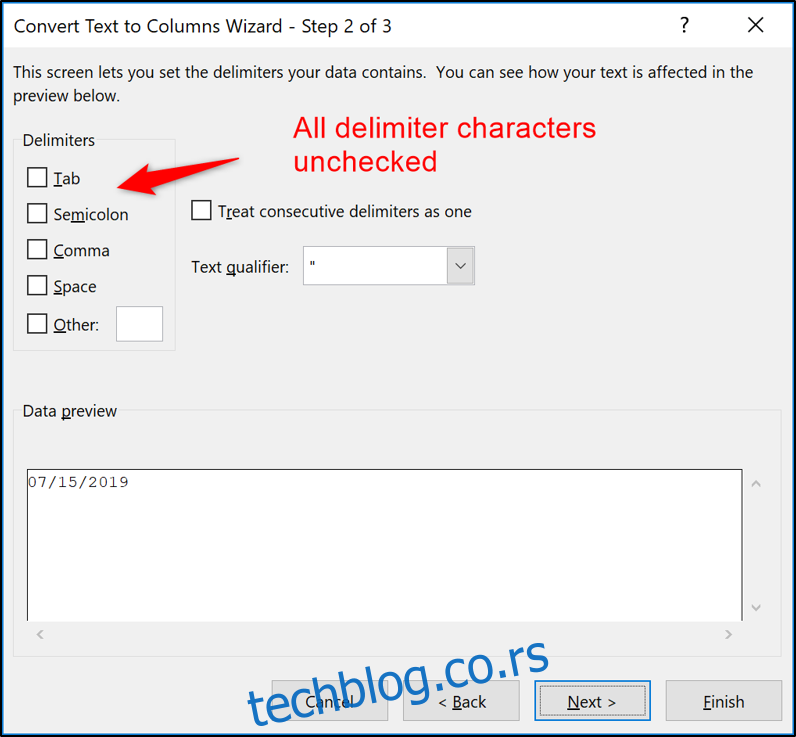
На последњој страници изаберите опцију Датум и користите листу да одредите формат датума података које сте примили. У овом примеру ћу изабрати МДИ—формат који се обично користи у САД.
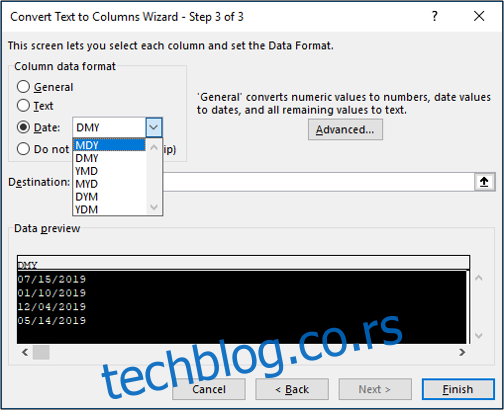
Након што кликнете на „Заврши“, датуми су успешно конвертовани и спремни за даљу анализу.
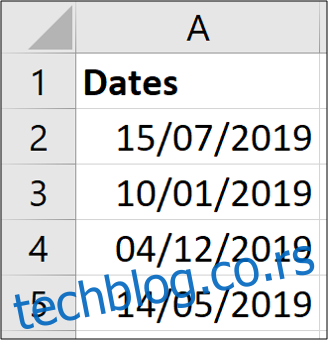
Конвертовање међународних формата бројева
Поред тога што је алат за претварање различитих формата датума, текст у колоне такође може да конвертује међународне формате бројева.
Овде у УК, децимални зарез се користи у форматима бројева. Тако, на пример, број 1.064,34 је нешто више од хиљаду.
Али у многим земљама уместо тога се користи децимални зарез. Дакле, Екцел би погрешно протумачио тај број и сачувао га као текст. Они би представили број као 1.064,34.
Срећом, када радимо са међународним форматима бројева у Екцел-у, наш добар пријатељ Тект то Цолумнс може нам помоћи да конвертујемо ове вредности.
У примеру испод, имам листу бројева форматирану децималним зарезом. Дакле, моја регионална подешавања у Екцел-у их нису препознала.
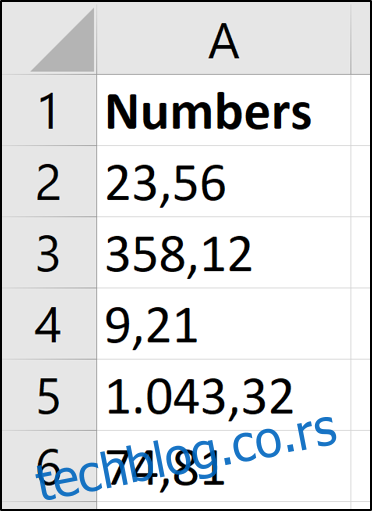
Овај процес је скоро идентичан оном који смо користили за претварање датума. Изаберите опсег вредности, идите на Подаци > Текст у колоне, изаберите опцију разграничења и уклоните све знакове за раздвајање. У последњем кораку чаробњака, овог пута ћемо изабрати опцију „Опште“, а затим кликнути на дугме „Напредно“.
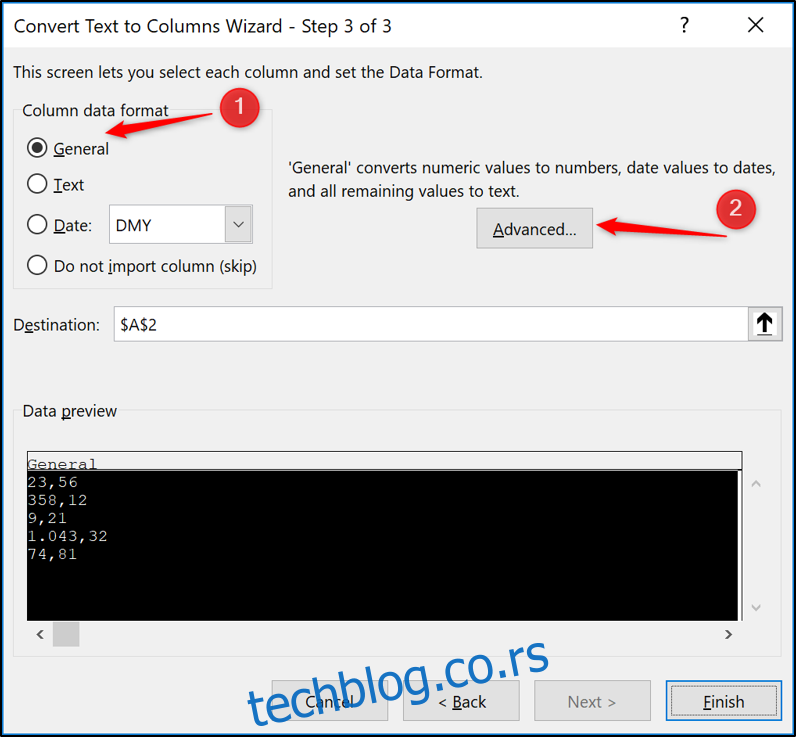
У прозору поставки који се отвори унесите знак који желите да користите у предвиђене оквире за раздвајање хиљада и децимални сепаратор. Кликните на „ОК“, а затим кликните на „Заврши“ када се вратите на чаробњак.
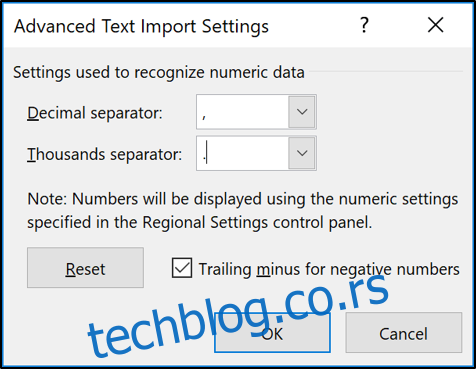
Вредности се конвертују и сада препознају као бројеви за даље израчунавање и анализу.
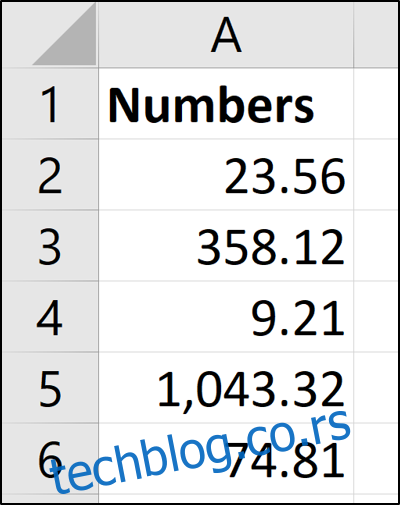
Текст у колонама је моћнији него што људи схватају. Његова класична употреба за раздвајање садржаја у различите колоне је невероватно корисна. Нарочито када радимо са подацима које добијамо од других. Мање познате способности за претварање формата датума и међународних бројева су магичне.